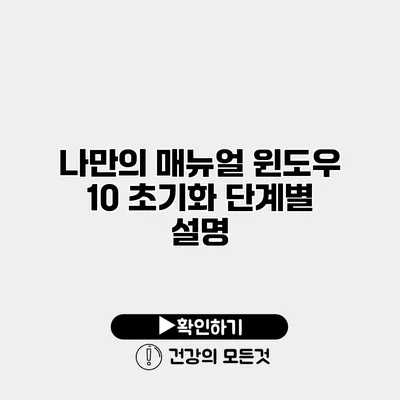윈도우 10 초기화 단계별 안내서: 나만의 매뉴얼
컴퓨터 사용 중 갑자기 느려지거나 문제가 발생할 때, 많은 사용자들이 윈도우 10 초기화를 고려하게 됩니다. 초기화는 시스템을 다시 설정하여 원활한 작업 환경을 마련할 수 있는 효과적인 방법이에요. 이 글에서는 윈도우 10 초기화 과정을 상세히 설명하고, 초기화 전에 알아두어야 할 사항들에 대해 안내드릴게요.
✅ 갤럭시 기기의 배터리를 더욱 오래 사용할 수 있는 방법을 알아보세요.
초기화가 필요한 이유
윈도우 10 초기화는 여러 이유로 필요할 수 있어요. 다음은 그 주요 이유입니다:
- 시스템 오류 및 느린 속도: 시간이 지남에 따라 불필요한 파일이 쌓이고, 프로그램이 충돌할 가능성이 높아져요.
- 매도한 성능 회복: 완전히 새로운 환경을 구축하여 성능을 최대화할 수 있어요.
- 개인 정보 보호: 컴퓨터를 판매하거나 기부하기 전에 개인 정보 삭제가 필요할 때 유용해요.
✅ 화학물질 안전원 교육 시스템을 손쉽게 신청하는 방법을 알아보세요.
초기화 전 준비 사항
데이터 백업
초기화 과정에서 데이터 손실이 발생할 수 있으니, 중요한 파일은 반드시 백업해 주세요. 클라우드 서비스나 외장 하드를 이용할 수 있어요.
프로그램 리스트
초기화 후 다시 설치할 프로그램 목록을 작성하세요. 필요한 프로그램들을 쉽게 찾을 수 있도록 정리해두면 좋답니다.
Windows 제품 키 확인
윈도우 제품 키를 메모해 두세요. 초기화 후 재설치 시 필요할 수 있어요.
✅ 윈도우 10 초기화의 필요성 및 방법을 자세히 알아보세요.
윈도우 10 초기화 방법
윈도우 10 초기화는 다음 단계를 통해 진행할 수 있어요.
단계 1: 설정 열기
- 작업 표시줄의 시작 버튼을 클릭한 후, 설정 아이콘을 선택하세요.
- 설정 메뉴에서 업데이트 및 보안을 클릭하세요.
단계 2: 복구 메뉴 선택
- 왼쪽 메뉴에서 복구를 선택하세요.
- “이 PC 초기화” 옵션에서 시작 버튼을 클릭하세요.
단계 3: 초기화 옵션 선택
초기화 방식 선택 화면에서 두 가지 옵션이 나타나요:
- 내 파일 유지: 개인 파일은 남기고 앱과 설정만 초기화해요.
- 모든 항목 제거: 개인 파일과 모든 앱, 설정을 삭제해요.
단계 4: 추가 설정
조금 더 자세한 초기화 옵션을 선택할 수 있는 화면이 나와요. 이 단계에서 유의할 점은:
- 클라우드 다운로드: 인터넷에서 윈도우 설치 파일을 다운로드해 초기화를 진행해요.
- 로컬 설치: 현재 PC에 있는 설치 파일로 초기화를 진행해요.
단계 5: 초기화 시작
준비가 되었으면, 초기화 버튼을 클릭해 주세요. 이때 주의할 점은 초기화가 완료되기까지 시간이 걸릴 수 있으니, 전원을 꺼지 않도록 주의해야 해요.
✅ 스마트폰 데이터를 안전하게 백업하고 복원하는 방법을 알아보세요.
초기화 후 해야 할 일
초기화가 완료되면, 새로운 시작을 위한 몇 가지 단계를 진행해야 해요.
- Windows 업데이트 확인: 새로운 업데이트를 설치하여 최신 상태로 유지하세요.
- 필요한 프로그램 설치: 앞서 작성한 프로그램 리스트를 참고하여 필요한 프로그램들을 설치하세요.
- 백업 복원: 이전에 백업한 데이터 파일을 복원하세요.
✅ 윈도우 10 초기화 시 주의해야 할 위험 요소와 예방 조치를 알아보세요.
주의사항
- 초기화 과정 중 경우에 따라 시간이 걸릴 수 있어요. 인내심을 가지고 기다리세요.
- 초기화를 진행하기 전에 반드시 모든 데이터를 백업하세요.
결론
윈도우 10 초기화는 시스템의 성능을 향상시키고, 문제를 해결하는 데 큰 도움이 됩니다. 컴퓨터를 초기화하는 것은 처음에는 다소 복잡하게 느껴질 수 있지만, 올바른 단계를 따르면 얼마든지 쉽게 진행할 수 있답니다. 이 과정을 통해 여러분의 컴퓨터가 새롭게 태어나는 경험을 해보세요. 초기화 이후에는 원활한 컴퓨팅 환경 속에서 작업할 수 있을 거예요!
| 단계 | 설명 |
|---|---|
| 1 | 설정에서 업데이트 및 보안을 선택한다. |
| 2 | 복구 메뉴에서 초기화 옵션을 선택한다. |
| 3 | 내 파일 유지 또는 모든 항목 제거를 선택한다. |
| 4 | 클라우드 다운로드 또는 로컬 설치 방식을 선택한다. |
| 5 | 초기화를 시작한다. |
자주 묻는 질문 Q&A
Q1: 윈도우 10 초기화가 필요한 이유는 무엇인가요?
A1: 윈도우 10 초기화는 시스템 오류 및 느린 속도, 성능 회복, 개인 정보 보호 등 여러 이유로 필요합니다.
Q2: 초기화 전에 어떤 준비가 필요하나요?
A2: 초기화 전에 데이터 백업, 프로그램 리스트 작성, Windows 제품 키 확인이 필요합니다.
Q3: 윈도우 10 초기화 방법은 어떻게 되나요?
A3: 초기화는 설정 메뉴에서 복구를 선택하고 초기화 옵션을 고른 후, 클라우드 다운로드 또는 로컬 설치 방식을 선택하여 시작합니다.